리포트 및 목록 인쇄
각 <부문 ID> 의 총 인쇄 분량 및 기기 설정 등의 정보를 확인하기 위해 리포트 및 목록을 인쇄할 수 있습니다.
리포트 및 목록에 대한 인쇄 설정 구성
리포트 및 목록의 양면 인쇄를 수행할 수 있습니다.
<메뉴>  <리포트 출력>
<리포트 출력>  <사양 설정>
<사양 설정>  <리포트 출력 기본 설정>
<리포트 출력 기본 설정>  <설정>
<설정>  <확정>
<확정> 

 <리포트 출력>
<리포트 출력>  <사양 설정>
<사양 설정>  <리포트 출력 기본 설정>
<리포트 출력 기본 설정>  <설정>
<설정>  <확정>
<확정> 

부서 ID별 총 인쇄 분량을 리포트로 인쇄
부서 ID 관리 리포트 
부서 ID 관리가 활성화된 경우 부서 ID 관리 리포트를 인쇄하여 각 <부문 ID> 의 인쇄물 총량을 확인할 수 있습니다. 인쇄물 총량을 확인하여 용지와 토너 카트리지 사용을 더 효과적으로 관리할 수 있습니다.
<메뉴>  <리포트 출력>
<리포트 출력>  <리스트 인쇄>
<리스트 인쇄>  <부문별 ID 관리 리포트>
<부문별 ID 관리 리포트>  화면에 표시된 용지 크기 및 종류가 기기에 적재되었는지 확인하고 <시작> 선택
화면에 표시된 용지 크기 및 종류가 기기에 적재되었는지 확인하고 <시작> 선택 

 <리포트 출력>
<리포트 출력>  <리스트 인쇄>
<리스트 인쇄>  <부문별 ID 관리 리포트>
<부문별 ID 관리 리포트>  화면에 표시된 용지 크기 및 종류가 기기에 적재되었는지 확인하고 <시작> 선택
화면에 표시된 용지 크기 및 종류가 기기에 적재되었는지 확인하고 <시작> 선택 

통신 결과 리포트 설정
이메일, 팩스 및 I-팩스를 통한 송신/수신 및 공유 폴더 또는 FTP 서버로 저장된 결과에 대한 리포트를 인쇄할 수 있습니다. 일부 리포트는 자동으로 인쇄할 수 있으며 다른 일부 리포트는 오류가 발생할 때만 인쇄됩니다.
 |
인쇄된 목록의 "결과"에 "NG"가 포함된 경우 결과 옆에 표시된 "#" 뒤의 세 자리 숫자로 오류에 대한 세부 정보를 확인할 수 있습니다. 자세한 내용은 온라인 설명서 웹사이트의 문제 해결 (FAQ)을 참조하십시오. 이메일/I-팩스에 대하여 인쇄된 리포트는 기기와 수신인 주소 사이가 아니라 기기와 메일 서버 사이의 전송 결과를 나타냅니다. |
통신 관리 리포트
통신 관리 리포트를 인쇄하여 송수신한 문서의 팩스 및 이메일 로그를 확인할 수 있습니다. 40회 전송마다 자동으로 리포트를 인쇄하거나 수동으로 인쇄할 수 있습니다.
<메뉴>  <리포트 출력>
<리포트 출력>  <사양 설정>
<사양 설정>  <통신관리 리포트>
<통신관리 리포트>  리포트 설정 구성
리포트 설정 구성  <확정>
<확정> 

 <리포트 출력>
<리포트 출력>  <사양 설정>
<사양 설정>  <통신관리 리포트>
<통신관리 리포트>  리포트 설정 구성
리포트 설정 구성  <확정>
<확정> 

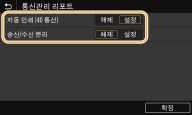
<자동 인쇄 (40 통신)>
40회 전송 후마다 리포트를 인쇄하려면 <설정> 을 선택하고 리포트를 자동으로 인쇄하지 않으려면 <해제> 를 선택합니다.
40회 전송 후마다 리포트를 인쇄하려면 <설정> 을 선택하고 리포트를 자동으로 인쇄하지 않으려면 <해제> 를 선택합니다.
<송신/수신 분리>
송수신한 문서를 개별적으로 인쇄하려면 <설정> 을 선택하고 두 리포트를 한 용지에 인쇄하려면 <해제> 를 선택합니다.
송수신한 문서를 개별적으로 인쇄하려면 <설정> 을 선택하고 두 리포트를 한 용지에 인쇄하려면 <해제> 를 선택합니다.
 수동으로 리포트 인쇄
수동으로 리포트 인쇄<메뉴>  <리포트 출력>
<리포트 출력>  <리스트 인쇄>
<리스트 인쇄>  <통신관리 리포트>
<통신관리 리포트>  화면에 표시된 용지 크기 및 종류가 기기에 적재되었는지 확인하고 <시작> 선택
화면에 표시된 용지 크기 및 종류가 기기에 적재되었는지 확인하고 <시작> 선택 

 <리포트 출력>
<리포트 출력>  <리스트 인쇄>
<리스트 인쇄>  <통신관리 리포트>
<통신관리 리포트>  화면에 표시된 용지 크기 및 종류가 기기에 적재되었는지 확인하고 <시작> 선택
화면에 표시된 용지 크기 및 종류가 기기에 적재되었는지 확인하고 <시작> 선택 

팩스 송신 결과 리포트
팩스 송신 결과 리포트를 인쇄하여 송신 문서의 팩스 로그를 확인할 수 있습니다. 전송이 완료될 때마다 또는 송신 오류가 발생한 경우에만 리포트를 인쇄할 수 있습니다.
<메뉴>  <리포트 출력>
<리포트 출력>  <사양 설정>
<사양 설정>  <팩스 송신 결과 리포트>
<팩스 송신 결과 리포트>  <설정> 또는 <에러시에만> 선택
<설정> 또는 <에러시에만> 선택  <해제> 또는 <설정> 선택
<해제> 또는 <설정> 선택  <확정>
<확정> 

 <리포트 출력>
<리포트 출력>  <사양 설정>
<사양 설정>  <팩스 송신 결과 리포트>
<팩스 송신 결과 리포트>  <설정> 또는 <에러시에만> 선택
<설정> 또는 <에러시에만> 선택  <해제> 또는 <설정> 선택
<해제> 또는 <설정> 선택  <확정>
<확정> 

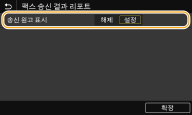
<송신 원고 표시>
<설정> 을 선택한 경우 전송한 문서의 일부가 송신 결과 리포트에 포함될 수 있습니다.
<설정> 을 선택한 경우 전송한 문서의 일부가 송신 결과 리포트에 포함될 수 있습니다.
이메일/I 팩스/파일 송신 결과 리포트
이메일/I 팩스/파일 송신 결과 리포트를 인쇄하여 송신 문서의 이메일 및 I 팩스 로그외에도 공유 폴더나 FTP 서버에 저장된 문서도 확인할 수 있습니다. 전송이 완료될 때마다 또는 송신 오류가 발생한 경우에만 리포트를 인쇄할 수 있습니다.
<메뉴>  <리포트 출력>
<리포트 출력>  <사양 설정>
<사양 설정>  <이메일/I 팩스/파일 송신 결과 리포트>
<이메일/I 팩스/파일 송신 결과 리포트>  <설정> 또는 <에러시에만> 선택
<설정> 또는 <에러시에만> 선택 

 <리포트 출력>
<리포트 출력>  <사양 설정>
<사양 설정>  <이메일/I 팩스/파일 송신 결과 리포트>
<이메일/I 팩스/파일 송신 결과 리포트>  <설정> 또는 <에러시에만> 선택
<설정> 또는 <에러시에만> 선택 

 |
통신 결과이메일/I 팩스로 전송 중 또는 공유 폴더/FTP 서버에 저장 중 오류가 발생하는 경우에는 리포트에 오류 코드가 표시되지 않습니다. 오류 코드를 확인하려면 통신 관리 리포트(통신 관리 리포트)를 인쇄하십시오. |
수신 결과 리포트
수신결과 리포트를 인쇄하여 수신한 팩스 및 I-팩스 문서의 로그를 확인할 수 있습니다. 전송이 완료될 때마다 또는 수신 에러가 발생한 경우에만 리포트를 인쇄할 수 있습니다.
<메뉴>  <리포트 출력>
<리포트 출력>  <사양 설정>
<사양 설정>  <수신 결과 리포트>
<수신 결과 리포트>  <설정> 또는 <에러시에만> 선택
<설정> 또는 <에러시에만> 선택 

 <리포트 출력>
<리포트 출력>  <사양 설정>
<사양 설정>  <수신 결과 리포트>
<수신 결과 리포트>  <설정> 또는 <에러시에만> 선택
<설정> 또는 <에러시에만> 선택 

설정 목록 인쇄
기기에 등록된 정보와 설정을 목록으로 인쇄할 수 있습니다.
주소록 리스트
주소록 목록을 인쇄하여 <단축 다이얼>, <즐겨찾기> 및 <그룹> 으로 주소록에 등록된 수신인 목록을 확인할 수 있습니다.
<메뉴>  <리포트 출력>
<리포트 출력>  <리스트 인쇄>
<리스트 인쇄>  <주소록 리스트>
<주소록 리스트>  인쇄하려는 설정 선택
인쇄하려는 설정 선택  화면에 표시된 용지 크기 및 종류가 기기에 적재되었는지 확인하고 <시작> 선택
화면에 표시된 용지 크기 및 종류가 기기에 적재되었는지 확인하고 <시작> 선택 

 <리포트 출력>
<리포트 출력>  <리스트 인쇄>
<리스트 인쇄>  <주소록 리스트>
<주소록 리스트>  인쇄하려는 설정 선택
인쇄하려는 설정 선택  화면에 표시된 용지 크기 및 종류가 기기에 적재되었는지 확인하고 <시작> 선택
화면에 표시된 용지 크기 및 종류가 기기에 적재되었는지 확인하고 <시작> 선택 

사용자 데이터 리스트/시스템 관리자 데이터 일람
사용자 데이터 목록 또는 시스템 관리자 데이터 목록을 인쇄하여 설정 목록(설정 메뉴 목록) 및 기기에 등록된 내용을 확인할 수 있습니다. 이 두 가지 목록에는 펌웨어 버전, 기기에 등록된 용지 크기 및 종류 그리고 송신 결과 리포트, 통신 관리 리포트 및 수신 결과 리포트의 인쇄 설정이 포함됩니다.
<메뉴>  <리포트 출력>
<리포트 출력>  <리스트 인쇄>
<리스트 인쇄>  <사용자 데이터 리스트> 또는 <시스템 관리자 데이터 일람> 선택
<사용자 데이터 리스트> 또는 <시스템 관리자 데이터 일람> 선택  화면에 표시된 용지 크기 및 종류가 기기에 적재되었는지 확인하고 <시작> 선택
화면에 표시된 용지 크기 및 종류가 기기에 적재되었는지 확인하고 <시작> 선택 

 <리포트 출력>
<리포트 출력>  <리스트 인쇄>
<리스트 인쇄>  <사용자 데이터 리스트> 또는 <시스템 관리자 데이터 일람> 선택
<사용자 데이터 리스트> 또는 <시스템 관리자 데이터 일람> 선택  화면에 표시된 용지 크기 및 종류가 기기에 적재되었는지 확인하고 <시작> 선택
화면에 표시된 용지 크기 및 종류가 기기에 적재되었는지 확인하고 <시작> 선택 

 |
네트워크 설정 및 관리 설정 등의 특정 설정은 사용자 데이터 목록에 포함되어 있지 않습니다. 전체 설정 항목을 확인하려면 시스템 관리자 데이터 목록을 인쇄하십시오. |
IPSec 폴리시 리스트
IPSec 폴리시 리스트 인쇄하여 정책 이름 목록 및 기기에 등록된 IPSec 설정을 확인할 수 있습니다.
<메뉴>  <리포트 출력>
<리포트 출력>  <리스트 인쇄>
<리스트 인쇄>  <IPSec 폴리시 리스트>
<IPSec 폴리시 리스트>  화면에 표시된 용지 크기 및 종류가 기기에 적재되었는지 확인하고 <시작> 선택
화면에 표시된 용지 크기 및 종류가 기기에 적재되었는지 확인하고 <시작> 선택 

 <리포트 출력>
<리포트 출력>  <리스트 인쇄>
<리스트 인쇄>  <IPSec 폴리시 리스트>
<IPSec 폴리시 리스트>  화면에 표시된 용지 크기 및 종류가 기기에 적재되었는지 확인하고 <시작> 선택
화면에 표시된 용지 크기 및 종류가 기기에 적재되었는지 확인하고 <시작> 선택 

기기 사용 상태에 관한 리포트 및 목록 인쇄
기기 상태 리포트, 토너 카트리지 사용 로그, PCL 또는 PS 모드에서 사용 가능한 글꼴 목록을 인쇄할 수 있습니다.
에코 리포트
월별 총 페이지 수 및 전력 소비 상태를 리포트로 확인할 수 있습니다. 이 리포트에는 사용 상태에 따라 용지 절약 및 전력 소비를 줄일 수 있는 유용한 정보가 포함되어 있습니다.
<메뉴>  <리포트 출력>
<리포트 출력>  <리스트 인쇄>
<리스트 인쇄>  <에코 리포트>
<에코 리포트>  화면에 표시된 용지 크기 및 종류가 기기에 적재되었는지 확인하고 <시작> 선택
화면에 표시된 용지 크기 및 종류가 기기에 적재되었는지 확인하고 <시작> 선택 

 <리포트 출력>
<리포트 출력>  <리스트 인쇄>
<리스트 인쇄>  <에코 리포트>
<에코 리포트>  화면에 표시된 용지 크기 및 종류가 기기에 적재되었는지 확인하고 <시작> 선택
화면에 표시된 용지 크기 및 종류가 기기에 적재되었는지 확인하고 <시작> 선택 

 |
전력 소비량은 기기가 사용되는 환경 및 조건에 따라 다를 수 있습니다. |
소모품 상태 리포트
기기에 설치된 소모품 상태를 리포트로 확인할 수 있습니다.
<메뉴>  <리포트 출력>
<리포트 출력>  <리스트 인쇄>
<리스트 인쇄>  <소모품 상태 리포트>
<소모품 상태 리포트>  화면에 표시된 용지 크기 및 종류가 기기에 적재되었는지 확인하고 <시작> 선택
화면에 표시된 용지 크기 및 종류가 기기에 적재되었는지 확인하고 <시작> 선택 

 <리포트 출력>
<리포트 출력>  <리스트 인쇄>
<리스트 인쇄>  <소모품 상태 리포트>
<소모품 상태 리포트>  화면에 표시된 용지 크기 및 종류가 기기에 적재되었는지 확인하고 <시작> 선택
화면에 표시된 용지 크기 및 종류가 기기에 적재되었는지 확인하고 <시작> 선택 

PCL 폰트 리스트
PCL 모드에서 사용 가능한 글꼴 목록을 리포트로 확인할 수 있습니다.
<메뉴>  <리포트 출력>
<리포트 출력>  <리스트 인쇄>
<리스트 인쇄>  <PCL 폰트 리스트>
<PCL 폰트 리스트>  화면에 표시된 용지 크기 및 종류가 기기에 적재되었는지 확인하고 <시작> 선택
화면에 표시된 용지 크기 및 종류가 기기에 적재되었는지 확인하고 <시작> 선택 

 <리포트 출력>
<리포트 출력>  <리스트 인쇄>
<리스트 인쇄>  <PCL 폰트 리스트>
<PCL 폰트 리스트>  화면에 표시된 용지 크기 및 종류가 기기에 적재되었는지 확인하고 <시작> 선택
화면에 표시된 용지 크기 및 종류가 기기에 적재되었는지 확인하고 <시작> 선택 

PS 폰트 리스트
PS 모드에서 사용 가능한 글꼴 목록을 리포트로 확인할 수 있습니다.
<메뉴>  <리포트 출력>
<리포트 출력>  <리스트 인쇄>
<리스트 인쇄>  <PS 폰트 리스트>
<PS 폰트 리스트>  화면에 표시된 용지 크기 및 종류가 기기에 적재되었는지 확인하고 <시작> 선택
화면에 표시된 용지 크기 및 종류가 기기에 적재되었는지 확인하고 <시작> 선택 

 <리포트 출력>
<리포트 출력>  <리스트 인쇄>
<리스트 인쇄>  <PS 폰트 리스트>
<PS 폰트 리스트>  화면에 표시된 용지 크기 및 종류가 기기에 적재되었는지 확인하고 <시작> 선택
화면에 표시된 용지 크기 및 종류가 기기에 적재되었는지 확인하고 <시작> 선택 

카트리지 로그 리포트
토너 카트리지 사용 로그를 리포트로 확인할 수 있습니다.
<메뉴>  <리포트 출력>
<리포트 출력>  <리스트 인쇄>
<리스트 인쇄>  <카트리지 로그 리포트>
<카트리지 로그 리포트>  화면에 표시된 용지 크기 및 종류가 기기에 적재되었는지 확인하고 <시작> 선택
화면에 표시된 용지 크기 및 종류가 기기에 적재되었는지 확인하고 <시작> 선택 

 <리포트 출력>
<리포트 출력>  <리스트 인쇄>
<리스트 인쇄>  <카트리지 로그 리포트>
<카트리지 로그 리포트>  화면에 표시된 용지 크기 및 종류가 기기에 적재되었는지 확인하고 <시작> 선택
화면에 표시된 용지 크기 및 종류가 기기에 적재되었는지 확인하고 <시작> 선택 
